چگونه تماسهای صوتی واتس اپ را ضبط کنیم؟
اگرچه کیفیت تماسهای صوتی و تصویری در واتس اپ بسیار مطلوب است اما فاقد برخی از ویژگیهای مفید مانند ضبط تماسهای کاربرانش است.

به گزارش منیبان؛ واتس اپ یکی از محبوبترین برنامههای پیامرسان است که از برقراری تماس رایگان صوتی و تصویری اینترنتی پشتیبانی میکند. در این مطلب به چگونگی ضبط تماس های صوتی در واتس اپ می پردازیم.
ضبط تماس های صوتی در واتس اپ
اگر یکی از کاربران واتس اپ هستید و از قابلیت تماسهای صوتی و تصویری آن استفاده میکنید، شاید برای شما پیش آمده باشد که خواسته باشید برخی از تماسهای مهم خود مانند جلسات کاری یا حتی مکالمات شخصی را ضبط کنید. متاسفانه واتس اپ به طور پیش فرض از قابلیت ضبط تماسهای صوتی و تصویری پشتیبانی نمیکند. همچنین چند وقتی است که تماس صوتی و تصویری با واتس اپ دسکتاپ ممکن شده است.
چگونه تماس های صوتی واتس اپ را در گوشی های اندرویدی ضبط کنیم؟
ابتدا برنامه Call Recorder – Cube ACR را از گوگل پلی دانلود و نصب کنید. چندین برنامه دیگر نیز برای این کار وجود دارد اما پیشنهاد میکنیم این برنامه را دانلود و نصب کنید. چرا که شیوه کار بسیار سادهای دارد و به خوبی کار میکند. همچنین میتوانید علاوه بر تماسهای واتس اپ، تماسهای تلفنی گوشی خود و تماسهایی که در پیامرسانهای دیگر مثل تلگرام، اسکایپ، ایمو، وایبر و غیره برقرار میکنید را ضبط کنید.
پس از نصب، برنامه را باز کنید.
برای اولین بار باید اجازه و مجوزهای لازم را به برنامه بدهید.
اگر به این دست مطالب علاقهمند هستید حتما مطلب ۳ ترفند در واتساپ که احتمالا به کارتان میآید را بخوانید.
پس از مجوزهای لازم
پس از اینکه مجوزهای لازم را به برنامه دادید، برنامه واتس اپ را باز کنید و اقدام به تماس صوتی نمایید.
مشاهده میکنید به محض اینکه تماس صوتی واتس اپ را برقرار کردید و یا اینکه یک تماس صوتی در واتس اپ دریافت کنید، ویجت برنامه ضبط تماسهای صوتی Call Recorder – Cube ACR به صورت خودکار روی صفحه نمایش دستگاه شما با نماد میکروفون ظاهر میشود. به شما امکان شروع و توقف ضبط تماسهای تان را هر زمان که بخواهید میدهد.
اگر به هر دلیلی ویجت ضبط کننده تماس Cube ACR بر روی صفحه نمایش داده نمیشود یا به هر دلیلی قادر به ضبط تماسهای صوتی واتس اپ خود نیستید، به تنظیمات برنامه بروید. سپس در قسمت VoIP recording ، گزینه “Ignore VoIP-support check” را فعال کنید و گزینه “Voice Call” را انتخاب کنید.
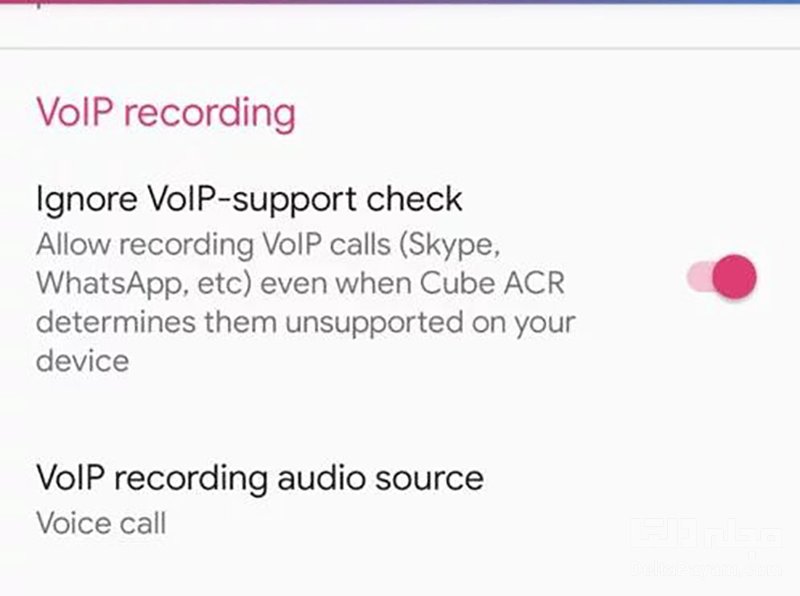
پس از پایان ضبط تماس صوتی در واتس اپ، میتوانید با باز کردن برنامه یا رفتن به فایل منیجر گوشی خود و باز کردن پوشه ضبط کننده مکالمه CR ACR از حافظه داخلی، به فایلهای تماسهای ضبط شده دسترسی پیدا کنید.




